שם זיהוי של אפל היא שיטת אימות המעניקה לך גישה לשירותים המוצעים על ידי אפל, כלומר, App Store, Apple Music, iCloud, iMessage, FaceTime ועוד.
בין אם אתה רוצה להיכנס ל-iCloud, לקנות מ-iTunes או לקנות אפליקציה מ-AppStore, כל מה שאתה צריך זה סיסמת Apple ID.
אז מה קורה אם ה-Apple ID שלך לא עובד או שאינך יכול לגשת אליו יותר עקב אימייל וסיסמה של Apple ID שנשכחו? אל תרגיש מאוכזב!
למרבה המזל, אין צורך להיכנס לפאניקה אם אינך יכול אפילו לזכור את מזהה Apple שלך מכיוון שיש כמה שלבים פשוטים שאתה יכול לנקוט כדי לשחזר אותו.
לכן, אם שכחת את סיסמת Apple ID שלך או נתקלת בבעיות בעת הכניסה ל-iCloud, iTunes או ל-App Store, בצע את השלבים הבאים כדי אפס סיסמת Apple ID שנשכחה.
כיצד אוכל לאפס סיסמת Apple IDP שנשכחה?
ישנן מספר שיטות להתמודד עם בעיית סיסמת Apple ID שנשכחה בהתבסס על סוג האבטחה שתבחר עבור Apple ID שלך.
אפס את סיסמת Apple ID אם הפעלת אימות דו-גורמי
אם הפעלת אימות דו-שלבי עבור החשבון שלך, תוכל לאפס את הסיסמה מכל iPhone, iPad, iPod touch או Mac מהימן באמצעות קוד הסיסמה של הטלפון שלך.
הנה הצגה.
באייפון, אייפד או אייפוד טאץ'
- כדי לאפס את סיסמת Apple ID ולהחזיר גישה לחשבון שלך, תחילה ודא שלמכשיר שלך יש iOS 10 ואילך.
- כעת, עבור אל 'הגדרות'.
- הקש על שמך > סיסמה ואבטחה > שנה סיסמה.
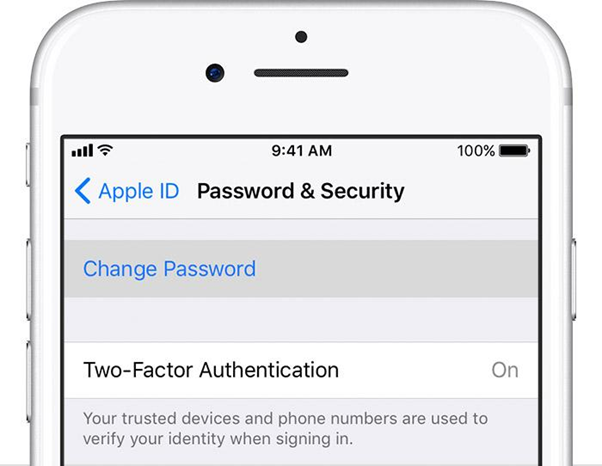
- כעת, בצע את השלבים שעל המסך והזן את קוד הסיסמה של הטלפון שלך כאשר תתבקש.
- לאחר שתסיים, תוכל לעדכן את Apple IDPassword שלך.
על מק
- ראשית, עבור אל תפריט Apple > העדפות מערכת ולאחר מכן הקש על iCloud.
- ממש במסך הבא, בחר 'פרטי חשבון'.
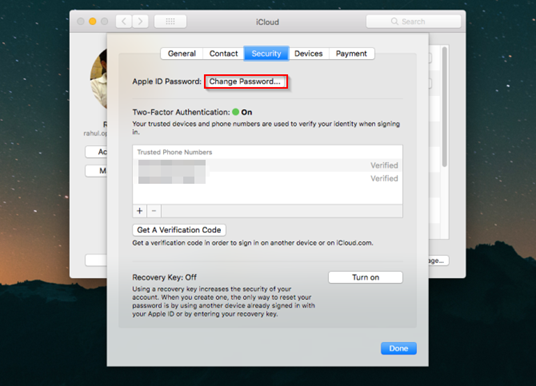
- פתח את הכרטיסייה 'אבטחה' ולחץ על כפתור 'שנה סיסמה'.
- כעת, תידרש להזין את הסיסמה שבה אתה משתמש כדי לבטל את נעילת ה-Mac שלך.
- בצע את השלבים שעל המסך ואפס את סיסמת iCloud שלך.
אפס את סיסמת Apple ID אם הפעלת אימות דו-שלבי
אם הפעלת אימות דו-שלבי עבור חשבון Apple ID שלך וברצונך לאפס את הסיסמה שלך, בצע את השלבים הבאים.
- לך אל אתר חשבון Apple ID ולחץ "שכחתי מזהה אפל או סיסמה."
- כדי לאפס סיסמה שנשכחה, הזן את ה-Apple ID שלך ולאחר מכן בחר המשך.
- כעת, תידרש הזן את מפתח השחזור שלך לאימות דו-שלבי.
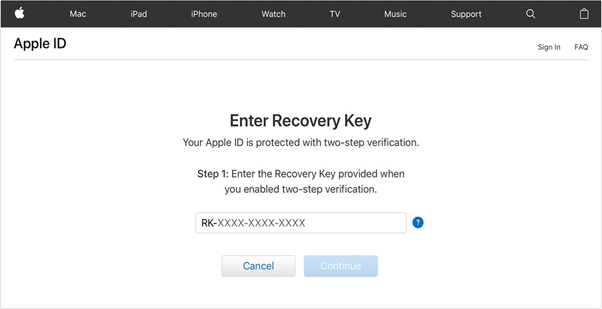
- במסך הבא, בחר מכשיר מהימן שבו תרצה לקבל קוד אימות.
- בשלב הבא, הזן את קוד האימות.
- כעת, צור את הסיסמה החדשה שלך ולאחר מכן הזן מחדש כדי לאפס את סיסמת Apple ID שנשכחה.
זה מסיים את המדריך שלנו שייתן לך תובנה ברורה לגבי כיצד לאפס את הסיסמה של Apple ID.
לכן, אם שכחת את סיסמת ה-Apple ID שלך בגלל לוח זמנים עמוס בחייך, בצע את השלבים האמורים לעיל כדי לאפס אותה ולהחזיר את הגישה לחשבונך.